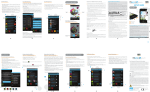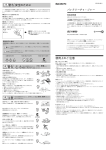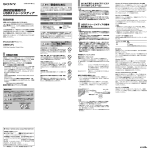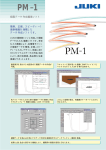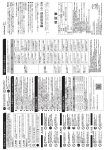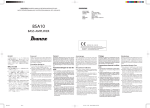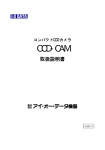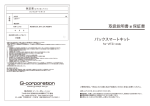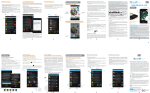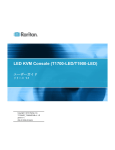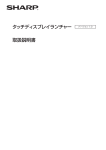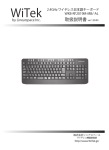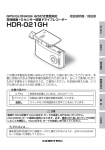Transcript
注意と取扱事項 家族みんなで楽しめるタブレット端末! サポートと保障について • 本製品に関してお客様からよく寄せられるお問い合わせとその回答を www.kurioworld.com で 公開しておりますのでご確認ください。 本製品についてご質問や不具合があるときは、www.kurioworld.com/jp/support.より弊社 サポートセンターまでご連絡下さい。 • お客様の正常なご使用状態で万一故障した場合には、保証書に記載された規定に基づき購入後 1年間、修理もしくは交換を致します。本製品を分解、改造した場合は、保証(無料修理)及び その他のサービスが受けられません。 修理をご依頼の際は、必ず保証書を添付してください。また保証書の再発行は行いませんので 大切に保管してください。 保証対象は製品の本体部分のみです。ソフトウェアなどの添付品は保証の対象とはなりません。 なお、本保証書は日本国内においてのみ有効です。 • 保証について詳細はwww.kurioworld.comをご確認ください。 コピーライト COPYRIGHT ©2013 XIAMEN BLUEBIRD CARTOON CO. LTD. STARFOX. THE ALLIGATOR LOGO IS A REGISTERTED TRADEMARK OF ALLIGATOR BOOKS LIMITED. COPRYRIGHT © 2013 TOON GOGGLES , INC. © 2013 KARISMA KIDZ. COPYRIGHT © 2013 KD PRODUCTIONS™. ALL RIGHTS RESERVED. KD GROUP™, KD™, KD INTERACTIVE ™, KURIO™, KD PRODUCTIONS™, THE KD™ LOGO, THE NAMES, THE GRAPHICS, THE MUSICS AND BRANDS MENTIONED ON THIS PRODUCT ARE REGISTERED TRADEMARKS OF KD GROUP™, © 2013 TCKL. © 2012 BBIGG APPLICATIONS INC. 2013 SOCIALIN, INC. PICSART IS A TRADEMARK OF SOCIALIN, INC. COPYRIGHT © 2010-2013 OUT FIT 7. COPYRIGHT © 2013 FARLEX, INC. © 2013 READ WRITE PHONICS. ALL RIGHTS RESERVED. PROGUITARLESSONS.TV© 2012. © BIN WEEVILS LTD 2013. © 2013 PYROSPHERE. COPYRIGHT © 2010 TIPITAP, INC. ALL RIGHTS RESERVED. ©GREENLIFE APPS. COPRYRIGHT © 2013 BOOM GOGGLES , INC. COPYRIGHT © 2012. GENERA MOBILE. ©MAGMA MOBILE. ALL RIGHTS RESERVED. CRONLAB® IS A CRONLAB LIMITED. REGISTERED TRADEMARK. THE TERMS HDMI AND HDMI HIGH-DEFINITION MULTIMEDIA INTERFACE, AND THE HDMI LOGO ARE TRADEMARKS OR REGISTERED TRADEMARKS OF HDMI LICENSING LLC IN THE UNITED STATES AND OTHER COUNTRIES. Android™ 、Google Play 、Google Play ロゴは、Google Inc. の商標です。 Android ロボットは、Google が作成、提供しているコンテンツから複製または変更したもので、 クリエイテ ィブ・コモンズ 3.0 表示ライセンスに記載の条件に従って使 用しています。 その他、Kurio製品についてはwww.kurioworld.comをご覧ください。 販売元: クロスリンクマーケティング株式会社 Made in China Printed in China January 2014 V00 • 本体を使用中や充電中は、本体が熱くなりますが、安全上問題ありません。本体やACアダプ ターが、通常よりも熱くなる場合は電源を切り、ACアダプターの電源コードを抜いてくださ い。 • 本体を使用中や充電中は本体が熱くなりますが、安全上問題ありません。本体やAC アダプターが通常よりも熱くなる場合は、電源を切りACアダプターの電源コードを 抜いてください。 • 本体が正常に充電されない場合(100%充電できない、5%以上残量があるのにシャット ダウンするなど)はバッテリー残量機能を以下の方法でリセットしてください。 本体に電源アダプターを挿した状態で本体の電源をオフにします。次に電池マークが 画面に表示されるまで電源ボタンを押し続けます。電池マークが表示されたら押すのを止め 再起動をおこないます。(再起動するには、改めて電源を一度押してください。) • Kurioの保護カバーは落下や衝突などの衝撃に対してタブレットを保護する役割がありますが 本体の取り扱いは十分に注意してください。以下のような行為は液晶ディスプレイを破損する 恐れがあります。 ・ 踏みつけたり、高い場所から落とさないでください。 ・ 体重をかけて強く押さないでください。 ・ 鋭利なものや、硬いもので操作しないでください。 保護カバーをつけた状態であっても、タッチパネルやLCDの破損は保証対象外となります。 • Android4.2では本体内部ストレージから外部ストレージにアプリケーションのコピーが 行えません。より多くのアプリケーション領域を確保するためメディアファイルなどは外部 ストレージに保存することをおすすめします。 安全上の注意 "製品の改造・分解は 行わないで下さい。" 本製品をお客様が修理・分解・改造しないでください。火災や感電、やけど 故障の原因になります。また保証期間であっても有償修理となる場合 があります。 このマークは取り扱いを誤った 場合人が死亡または重症を負う 危険が切迫して生じることが 想定されることを示します。 このマークは、保守やさまざまなサ ービス、サポートに関する重要事項 を示します。 本製品を、水を使う場所や湿気の多いところで使用しないでください。火災・感電の原因となります。また、花瓶 などの液体が入った物品を製品の上や近くに置かないでください。 • USBケーブルを傷つけたり、破損したり、加工したりしないでください。 感電や火災の恐れが あります。また、破損したUSBケーブルを使用しないでください。 USBケーブルを本体から抜くときは、コードを引っ張らずにプラグを持って抜いてください。 • コードの破損やプラグの変形による火災の恐れがあります。 充電中は、コードが人や物に引っかからないようにしてください。 注意事項 • 個装箱、プラスチック袋、仕切り、保護フィルム、ビニタイ等のすべての梱包部材は、本製品 の一部ではありません。本製品を箱から出して、全ての梱包材を取り外してご使用ください。 個装箱、保証書、説明書は捨てないでお手元に保管してください。 • 本製品をお客様が修理、分解、改造しないでください。 • 本製品を充電するには、本製品と専用AC アダプタを付属のUSB ケーブルで接続してください。 • 直射日光が当たるところ、高温、多湿なところでは使用しないでください。破損、故障の 原因となります。 • 本製品を、水を使う場所や湿気の多いところで使用しないでください。 • イヤフォンおよびヘッドフォン使用時の過度の音量は聴力低下の原因となります。適切な 音量と使用時間を守ってください。 • 自動車や自転車を運転中に本製品を操作しないでください。 • 本製品の使用中に、手に痛みや違和感を感じた場合は、直ちに使用を中止してください。 • 同じ姿勢を長時間続けたり、ディスプレイの文字を長時間見続けたりしないように適度な 休息をとるようにしてください。 • 小さな部品(小ねじなど)を使用しています。誤飲、窒息の危険がありますので、4歳未満の お子様には使用させないでください。 • USB ケーブルを接続する場合は、USB 端子の形状と向きにご注意ください。間違った向きで 無理に接続しようとすると、破損や故障の原因となります。 • 本体をお手入れする場合、乾いた柔らかい布、または洗剤で軽く湿らせた柔らかい布で ふき取ります。 研磨剤、クレンザー、ベンジン、アルコールなどは表面の仕上げをいためる ので使用しないでください。 • シリコン製の保護カバーは、正常使用時に起こりえる衝撃からタブレットを保護する設計 されていますが、高い場所からの落下、強い衝撃など、全ての衝撃に対応しているわけでは ありません。 • 安全に使用していただくため、ACアダプターとコンセントとの間にほこりがたまっていないか 故障したまま使用していないか、など定期的に点検をおこなってください。 ペアレンタルエリアについて インストール ペアレンタルエリアメインメニュー Kurioペアレンタルアカウント設定 ペアレンタルエリアでは、次の項目の設定が可能です。 • 言語を選択してください。 • WiFiに接続してください。WiFiに接続しない場合 • 日付と時刻を手動で設定する必要があります。 • ノーマルモードを選択してください。 • 保護者の方のメールアドレスを入力してください。 入力後、右側の「確認」をタップしてください。 • ペアレンタルアカウント用のパスワードを設定します。 パスワード設定方法は3種類あり、お好きなのを選択 いただけます。設定後「確認」をタップしてください。 お子様に安全に使用いただくため必ず設定してくだ さい。パスワードは忘れないよう管理してください。 • ペアレンタルエリアが設定されました。このアカウント は制限なしにAndroidインターフェースを使用できます。 • アカウント:アカウントの管理、追加、設定変更が可能です。 • 設定:日時、アプリ、言語、ストレージ、アンドロイドなどの設定が可能です。 • カスタマーサービス:FAQをはじめとする、サポートに関するご案内です。 • ストア:アプリの検索、購入、ダウンロードが可能です。 • ペアレンタルアカウント:ペアレンタルアカウントの管理、設定変更が可能です。 "注意:準拠に責任がある当事者によって明示的に承認されていない変更や修正は、機器を操作する ユーザーの権限を無効とすることがあります。 家族みんなで楽しめるタブレット端末! 警告:本製品は、無線周波数エネルギーを生成、利用するとともに無線周波数エネルギーを放射するため 取扱説明書に従わずに設置が行われた場合には、無線通信に有害な干渉を引き起こす恐れがあります。 本製品は、FCC 基準パート15 に準ずるClass B のデジタル電子機器の制限事項に準拠しています。これらの制 限事項は、住宅地域で使用した場合に生じる可能性のある電磁障害を規制するために制定されたものです。 指示に従って正しく設置しなかった場合、無線通信に障害を及ぼす可能性があります。また、特定の設置状 況においては電波障害を起こさないという保証はありません。本製品がラジオやテレビの受信に障害を与え ていないか確認するには、本製品の電源をオン/オフをおこないます。オフにするとラジオやテレビへの影 響が無くなる場合、下記いずれかの方法で電波干渉を緩和することができます。 本製品のご案内 インターフェース スピーカー 電源 オン/オフ/スタンバイ ボリューム+ ボリュームフロントカメラ ユーザーを変更する • 受信アンテナの方向または設置位置を変える • 本製品と受信機の距離を離す • 本製品と受信機の電源系列を別の回路にする • 販売店やラジオ / ビデオの専門技術者に問い合わせる スピーカー 機内モードについて 電子機器の航空機内での使用は、法令により禁止されています。本製品には、通信機能をオフにできる 「機内モード」設定があります。航空安全基準に従って使用してください。 1 2 適合宣言書 KD Interactive Viladecans Business Park, Edificio Brasil, C/ Catalunya, 83-85 Pl.1 B1, 08840 VILADECANS – BARCELONA, SPAIN 3 Product: Kurio 7S Model: C13000 5 4 6 この装置は、FCC規則のパート15に準拠しています。動作時は次の2つの条件を満たしています:(1) このデバイスが有害な干渉を起こさないこと、(2)このデバイスは、予想外の動作を引き起こす可能性 このデバイスが有害な干渉を起こさないこと、(2 このデバイスが有害な干渉を起こさないこと、( 2 のある干渉を含め、受信したすべての干渉を受け入れます。 Eric Wolff General Manager Issue date: July, 15th 2013 リサイクル 本製品に内蔵しているバッテリーはリチウムイオン電池を使用しています。リチウムイオン電池に は貴重な資源が含まれていますので、本製品を廃棄する際にはお買い上げの店舗または自治体が定 める指示によって廃棄処理をおこなうか、最寄のリサイクル協力店へお持ちください。 注意 本製品はリチウムイオン充電池を内蔵しています。誤った取り扱いは、火災・発熱・破裂・ケガ 故障の原因となります。本製品の充電や他の電子機器への接続は必ず保護者の方がおこなって ください。 この取扱説明書をよく読み、正しく設定をおこなってご使用ください。また、お読みになった後は大切に保管してください。 プライバシーに関する方針 購入後、メールアドレスをご登録いただいた方には、重要なアップデートや情報をぺレンタル エリアを通じてご案内します。 プライバシーを尊重し、個人のメールアドレスにKurio以外の第三者が接することを禁じています。 また退会はいつでも可能です。詳細はwww.kurioworld.comをご確認ください。 アカウント設定 • USB接続を許可:PCや外付けHDDなど、USB接続を 許可します。 • 外部リンクへのアクセス制限:アプリからの外部リン クをブロック、または許可します。 • 各アカウントの保護(パスワード設定):他のユーザー がアクセスできないよう、パスワードを設定します。 • 新しいアプリの自動インストール:インストールした アプリを自動的に、お子様用アカウントでも使用でき るように設定します。お子様へのご使用はお勧め しません。 • インターフェイスをロック:お子様のホーム画面を ロックします。 戻る ホーム 1 2 ヘッドフォン 3.5mmジャック mini HDMI 3 4 オプション USB端子(microUSB) マイクロフォン 5 6 リセット microSDスロット 重要なお知らせ- 必ずお読みください。 • 本製品の使用には、初期設定が必要です。設定は必ず保護者の方がおこなってください。 • 本製品の電源をオフする場合は、ポップアップメッセージが表示されるまで電源ボタンを 長押しします。表示されたメッセージから「電源を切る」を選択してください。電源が 切れるまで電源ボタンを押し続けないでください。 • バッテリーを完全に放電せず、常に5%以上に保つようにしてください。バッテリーの 劣化を抑えるために、定期的にバッテリーを満充電の状態にしてください。 • ペアレンタルエリアで設定したパスワードをお忘れになった場合は、本製品を初期化する 必要があります。初期化(工場出荷状態)にすると、ユーザーアカウントや設定などす べての システム設定が失われます。サポートセンターではパスワードをご案内することはでき ません。 パスワードは、他人に知られないよう大切に管理してください。 • 本製品は自動でソフトウェアのバージョンチェックを行う設定になっています。定期的に Wi-Fi接続し、常に最新のファームウェアでご使用ください。 • 本製品に関してお客様からよく寄せられるお問い合わせとその回答を www.kurioworld.com で公開しておりますのでご確認ください。ご質問や不具合がある ときは弊社サポートセンターまでご連絡下さい。 ユーザーを変更するには ペアレンタルアカウントから変更する 時間管理 時間管理 本製品の使用時間を、毎日/週単位などかんたんに 設定できます。一日の中で使用できる時間帯を設定 または一日の最大使用時間を設定できます。 次にお子様用アカウント設定をおこなってください。 Kurio お子様用アカウントの作成① FCC 無線周波数干渉通知 確認 キャンセル 戻る ヘルプ アイテムを追加 お子様用アカウント メインメニュー • お子様用アカウント作成、を選択します。 •「なまえ」にご希望のユーザー名を入力します。 •「たんじょうび」に生年月日を入力します。 • 性別を選択します。 ここではアカウントの管理、設定変更が可能です。 • お子様用アカウント情報:ユーザーの名前、誕生日、性別の設定変更が可能です。 • インターネットの制限設定:インターネットへのアクセスについて詳細設定が可能です。 年齢に合わせた設定が可能で、お子様に安心してご使用いただけます。 • アカウント設定:アカウントの基本設定の変更が可能です。詳細は次のページを ご覧ください。 • 時間管理:ユーザーが使用できる時間を制限する設定が可能です。 • アプリケーション管理:ユーザーが使用できるアプリケーションを制限する 注意:設定後[Check mark]をタップしてください。[X]を タップすると、入力したデータはすべて失われます。 Kurio お子様用アカウントの作成② 時間制限 • 画面上部にある「時間管理」をONにします。 • 曜日ごとの設定:許可する時間帯を指でスワイプ します。曜日によって、使用できる時間を制限 します。 • 毎日設定:使用時間を毎日同じ時間帯に制限 する場合、画面上部にある「毎日設定を有効 にする」にチェックをいれます。 ユーザーの切替 ペアレンタルエリア ロック画面から変更する(電源ボタンを2回押す) 時間帯を誤って設定した場合、設定した時間帯を タップすると削除/修正が可能です。 プレイ時間を制限 一日の使用時間を制限するには、各曜日をタップします。 ポップアップメニューが表示されるので、一日の使用 時間を設定します。指定した時間帯の中で設定された 時間内のみ使用が可能です。 使用するユーザーア カウントを選択する お子様用アカウントでは、4種類のモードがあります。 • インターネットアクセスを許可する Kurio Genius™ Kid-Safeインターネットフィルタリング システムは、膨大なWebページの情報を集約して フィルタリングするので、安心してお子様に ご使用いただけます。年齢別オート設定機能で セキュリティーレベルはお子様の年齢に合わせて 自動的に設定されます。 • インターネットアクセスを許可しない インターネットへの接続は行えませんが、特定の アプリケーションの使用が可能です。 • 教育モード インターネットへの接続は行えません。教育用アプリ ケーションの使用が可能です。 • カスタム設定 設定を自由におこなえます。各項目ついて、設定画面 が表示されますので順番に設定してください。 Kurioユーザーインターフェース インターネットの制限設定 • インターネットアクセスを許可しない インターネットへの接続は行えませんが、WiFi接続 されている場合オンラインコンテンツへのアクセスは 可能です。 • 特定サイトのみアクセス可能 指定したサイトのみアクセス可能で他のサイトへの アクセスはできません。 • Kurio Genius™フィルタリングシステム Kurio Genius™が提供する高度なフィルタリングシステムで 膨大なWebページの情報を集約(随時更新)してフィルタ リングするので、安心してお子様にご利用いただけます。 • インターネットアクセスを制限しない インターネットへのアクセスが自由におこなえます。 お子様のご使用はお勧めしません。 お子様用アカウントが完成しました! お子様用のユーザープロファイルが完成しました! アプリケーション管理 • 表示されるアプリリストから、各アカウントで使用 できるアプリを設定します。 • チェックを外したアプリは、表示されません。 • 他のアカウントの設定をインポートすることが できます。 • チェックしたアプリのみ使用可能になります。 ログアウト お子様用アカウント メインメニュー ツールバー 本製品は、電波法ならびに電気通信事業法に基づく技術基準に適合し、技適マーク を画面に表示することが できます。表示の操作方法は、ペアレンタルエリア → ペアレンタルアカウント → 利用規約に記載しています。 メニュー ヘルプ ログアウト すべてのアプリを表示 壁紙の変更 アイコンの編集 Wi-Fi